Kako konfigurirati in utripati zyxel keenetic omni

- 3246
- 811
- Willie Swift
Usmerjevalnik, ki ga je razvil Zyxel, je posodobljena rešitev priljubljene keenetične serije. Keenetic Omni ima vse prednosti družine in ima tudi dostop do različnih možnosti, ki se izvajajo v mikroprologiji NDMS V2. Značilna značilnost te naprave je prisotnost priključka USB, prek katerega lahko priključite pogon ali modem. V čem je ta usmerjevalnik bogat in katere nastavitve so bolje uporabiti? Ugotovimo bolj podrobno!

Usmerjevalnik je zbral vse uporabne funkcije iz prejšnjih različic
Značilnosti:
- Podpora IPv6, IPv4;
- SPI;
- možnost uporabe 4G/LTE, 3G;
- 2,4 GHz;
- LAN vrata (4 računalniki.);
- Dinamični DNS, DHCP, statično usmerjanje;
- Delovni filtri v naslovih Mac in IP;
- Obstaja stranka BitTorrent;
- usmerjevalnik, navodila in PSU v kompletu;
- 300 Mbps/s.
Zyxel keenetic omni lahko deluje v omrežjih katerega koli podjetja in ponudnika podjetja. IP-TELEVISION lahko konfigurirate, ker so razvijalci izvajali podporo VLAN.
Strokovnjaki priporočajo, da mikroprogram takoj posodobimo na najnovejšo različico, ki deluje s 4G/3G USB modemi.
Nastavitve
Konfiguracija, tako kot za druge naprave, je konfigurirana prek vmesnika. Vstopiti ga je treba 192.168.1.1 v vrsti, nato izpolnite polja za avtorizacijo. Če je naprava nova, potem so podatki Admin/1234 primerni.
Če prvič nastavite to opremo, bo na pomoč priskočil nastavitveni mojster. S to možnostjo lahko hitro nastavite začetno konfiguracijo, ki bi morala biti dovolj za povezavo z internetom. Potrebujete več funkcij zyxel keenetic omni? Nato ne izberite hitre nastavitve. Sledite spodnjim navodilom.
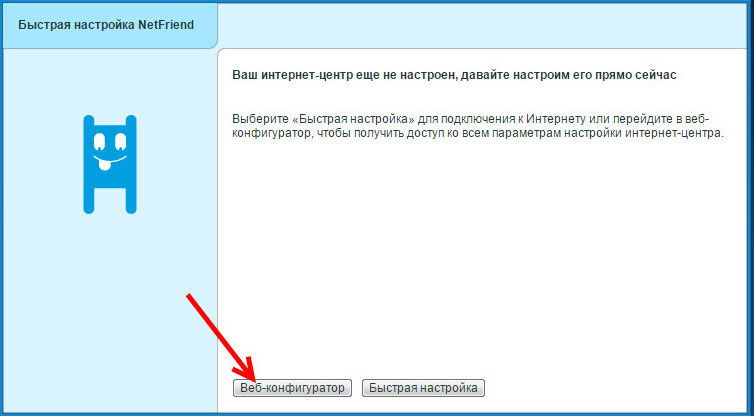
Spremeni geslo
Za povečanje ravni varnosti je treba spremeniti standardno prijavo/prehod za vstop v nastavitve. To se naredi v odstavku "sistem". Izmislite zanesljivo kombinacijo in jo vnesite na dve polji. Novi parametri po tem je treba ohraniti.
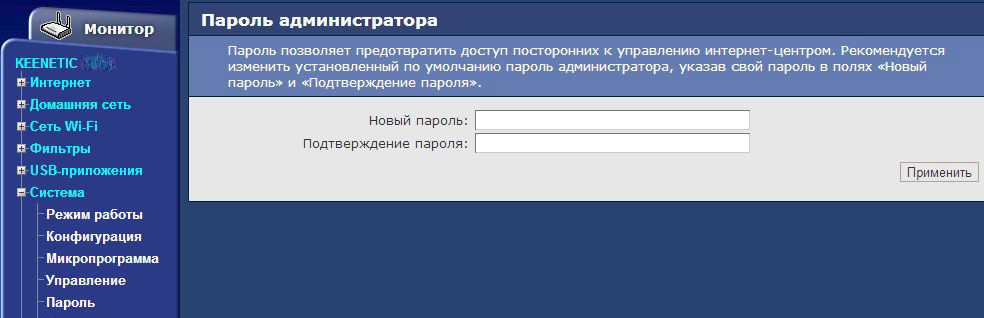
Ethernet povezava
Če želite konfigurirati zyxel keenetic omni za delo prek modema DSL ali namenske linije, je pomembno, da se spopadete z Ethernet povezavo. Prijava RTR, L2TP, PPPOE ali 802 Protokoli.1x ni težko, samo pojdite na ustrezen zavihek. Povezavo lahko uredite tako, da na njenem snemanju kliknete njegovo seznam.
Nastavitve RTR
Če se lokalni IP naslov izda samodejno, potem v točki "pooblastila" na zavihku PPTP, je treba vnesti naslednje informacije:
- tip - prtr;
- Naslov strežnika - PPTP.Svoboda;
- Metoda povezave - širokopasovna povezava;
- Preverite algoritem - CHAP;
- Prijava/prehod - Vnesite podatke, ki jih je ponudnik napisal v naročnikovo registracijsko kartico.
Shranite konfiguracijo. Zdaj lahko uživate v internetu!
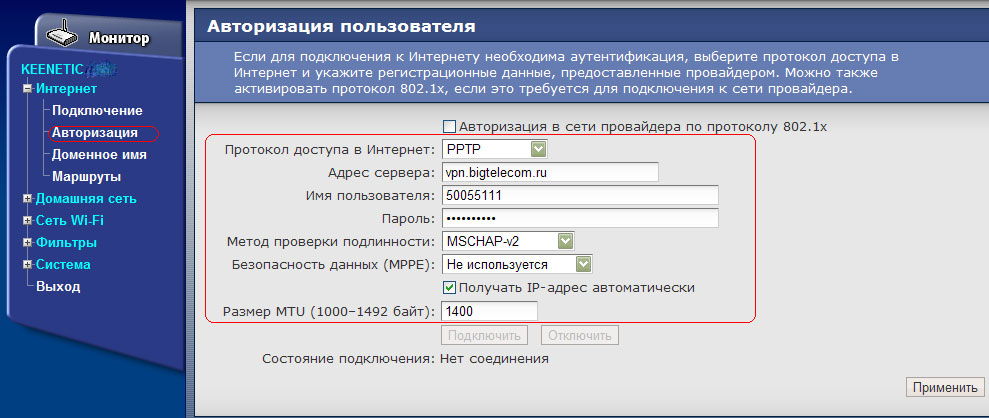
Nastavitve prrroe
RRROE se uporablja za hišo.ru in rostelecom. V vmesniku izberite "Pooblastilo" razdelka "Internet". Zdaj vnesemo geslo in ime uporabnika, ki ga je izdalo podjetje. Prav tako morate izpolniti številna druga polja:
- Preverjanje samodejne pristnosti;
- Nastavitev IP - samodejno;
- Vrsta - PPPOE.
Če želite uporabiti konfiguracijo, kliknite "Uporabi".

Nastavitev L2TP
Povezava L2TP bo koristna, če internet zagotavlja beeline. V razdelku Internet v internetu izberite element "avtorizacijo", po katerem izpolnite ta polja:
- Opis - izmislite ime za svojo povezavo;
- Protokol - L2TP;
- Metoda preverjanja - samodejno;
- Prijava/prehod in naslov strežnika lahko ugotovite tako, da preberete pogodbo. Vnesite te podatke in ohranite.

Nastavitve NAT
To možnost povezave lahko konfigurirate v razdelku IPOE "Internet". Kliknite "Dodaj vmesnik" in nato nastavite zastave nasproti takšnih polj:
- Vklopite vmesnik.
- Prenos oznak ID VLAN.
- Neposredna povezava.
- Uporabite konektor (tukaj morate izbrati vrata, v katerega ste zataknili žico ponudnika, to je zadnja).
- Naslov z DHCP.
Poleg vsega tega je pomembno, da za svojo povezavo izmislite "opis". Kar zadeva polja maske podomrežja in naslovnice IP, jih ni treba izpolniti.

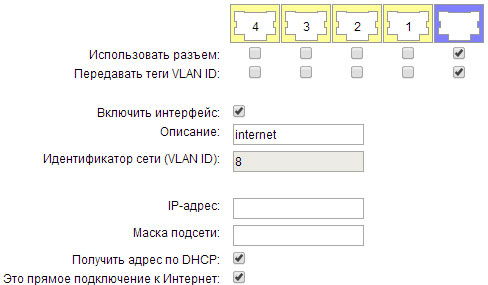
Nastavitev Wi-Fi
Te naprave ni težko narediti za dostopno točko, dovolj je, da v vmesniku izberete "Wi-Fi" in dodelite določene parametre več polja. Sledite tej navodili:
- kanal - avto;
- Zaščita omrežja - WPA2 -PSK;
- SSID - izmislite ime;
- KLJUČ - Vnesite zanesljivo ključno besedo;
- Shranite spremembe.
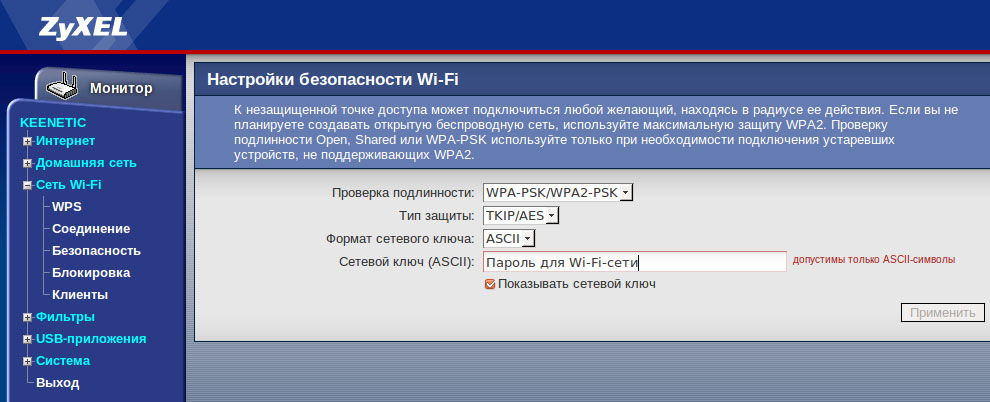
Vdelana programska oprema
Vdelano programsko opremo te naprave je treba pritrditi le s kabelsko povezavo. Postopek se izvaja v vmesniku, tako kot druge nastavitve, vendar je pred tem pomembno prenesti svežo različico mikro -prama s spletnega mesta Zyxel. Prepričajte se, da je datoteka zasnovana posebej za vaš model usmerjevalnika.
Shranite in razpakirajte datoteko v računalniku. Zdaj v vmesniku izberite "sistem" - "datoteke". Tu si lahko ogledate seznam različnih datotek, kliknite "Vdelana programska oprema".
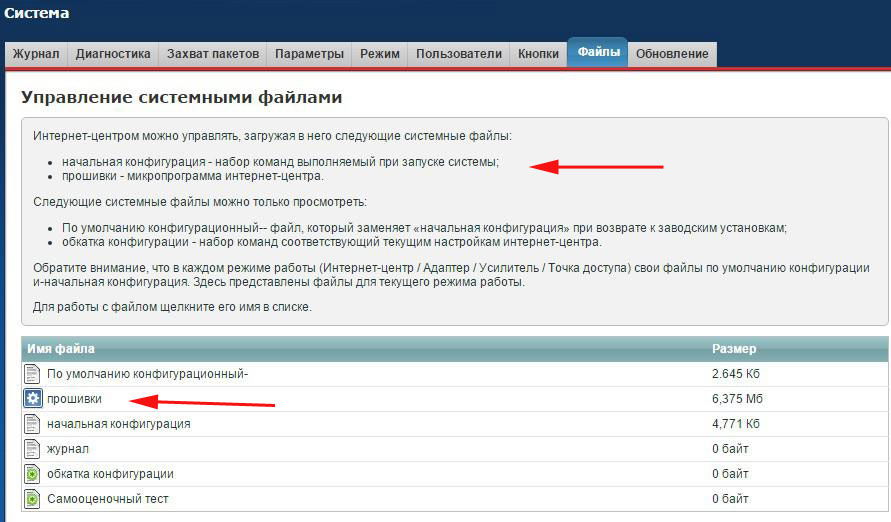
Sistem bo ponudil izbiro poti do datoteke mikroprograma *.Ben. Ko je izbral kraj, kjer je shranjen preneseni program, kliknite tipko "Shrani". Nato boste videli postopek vdelane programske opreme Zyxel Keenetic Omni, trenutno ne morete izklopiti računalnika ali opreme.
Posodobitev se izvaja nekaj minut, nato pa se naprava neodvisno ponovno zažene. V razdelku "Sistem" si lahko ogledate, kakšno vdelano programsko opremo imate v desnem oknu (element "različica NDMS). Zdaj bo usmerjevalnik deloval čim bolj učinkovito!
- « Posodobitev BIOS - Kako ga pravilno in varen izvajati na prenosniku?
- Odstranjevanje virusa iz bliskovitega pogona »

